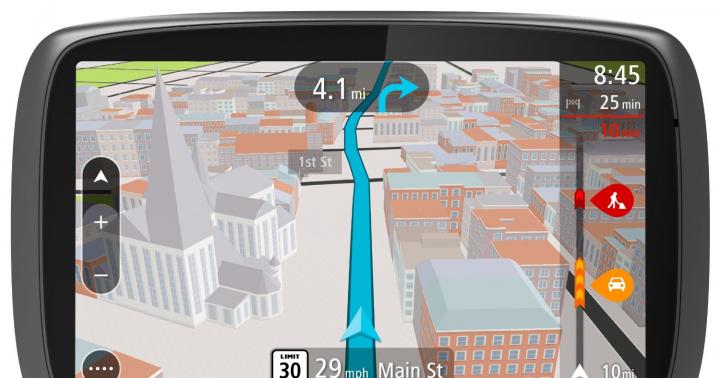Per configurare correttamente la distribuzione del traffico, è necessario selezionare il tipo di connessione Internet.
Per ciascuno rete localeè configurato il più adatto. L'accesso permanente può essere connesso, con questa funzione c'è una connessione permanente a Internet.
La seconda opzione può essere una connessione se necessario: il programma stabilirà una connessione da solo quando necessario.
Ci sono due connessioni, Kerio Control creerà una riconnessione a un altro canale se perde la connessione a Internet.
Se disponi di due o più canali Internet, puoi scegliere il quarto tipo di connessione. Il carico sarà distribuito uniformemente su tutti i canali.
: configurazione degli utenti

È necessario configurare i parametri di accesso utente, è richiesta la configurazione di base del programma. È necessario specificare e aggiungere interfacce di rete, selezionare i servizi di rete disponibili per gli utenti. Non dimenticare di configurare le regole per le connessioni VPN e le regole per i servizi in esecuzione sulla rete locale. Per aggiungere utenti al programma, ti consigliamo di dividerli prima in gruppi. Questa funzione può essere impostato nella scheda "Utenti e gruppi".
Nei gruppi, è necessario creare diritti di accesso, ad esempio la possibilità di utilizzare VPN, visualizzare le statistiche.
C'è un dominio sulla rete, è molto facile aggiungere utenti. È necessario abilitare l'opzione Usa database utenti di dominio nel menu Utenti. Non c'è nessun dominio nella rete, gli utenti devono essere aggiunti manualmente, dando a ciascuno un nome, indirizzo e-mail, login e descrizione.
Impostazione delle statistiche in

Kerio Control ha mostrato le statistiche del traffico Internet, è necessario autorizzare gli utenti.
Devi monitorare le statistiche degli utenti, abilitare la funzione registrazione automatica browser di ciascun utente.
In azienda c'è un numero limitato di dipendenti, è possibile configurare un IP permanente per ogni computer e associare ad esso ogni utente.
: filtro dei contenuti - opzioni di impostazione

Per configurare il sistema di sicurezza, è necessario passare dalla scheda "Configurazione" alle impostazioni "Filtro dei contenuti". Nella sezione "Anti-Virus" è possibile configurare l'aggiornamento dei database antivirus e selezionare i protocolli che verranno scansionati utilizzando le caselle di controllo.
Per abilitare la scansione del traffico HTTP, vai alla scheda "Politica HTTP". Attiva la "lista nera" e aggiungi le parole proibite. Utilizzando i punti di riferimento che hai aggiunto, tutti i siti su cui si incontreranno queste espressioni verranno immediatamente bloccati dal sistema. Creare un sistema di filtraggio più flessibile Creare regole utilizzando la sottosezione Regole URL.
: impostazione delle regole del traffico

Le regole di traffico sono configurate tramite la sezione "Configurazione". Vai alla scheda "Politica del traffico" e seleziona uno dei tre parametri che desideri configurare. Nella sezione "Regole del traffico" si creano regole che regoleranno l'accesso degli utenti a Internet, il filtraggio dei contenuti e la connessione da un ufficio remoto.
Specificare un nome per la regola. Nella colonna "Fonte" puoi scegliere "Qualsiasi fonte", "Fonte attendibile" o elenco fonti specifiche... Nella colonna “Destinazione” è necessario indicare dove verranno inviati i dati, verso la rete locale, il tunnel VPN o Internet. La voce "Servizi" ha lo scopo di elencare tutti i servizi e le porte attraverso i quali verrà implementata una regola specifica.
Configurazione del bilanciamento del carico

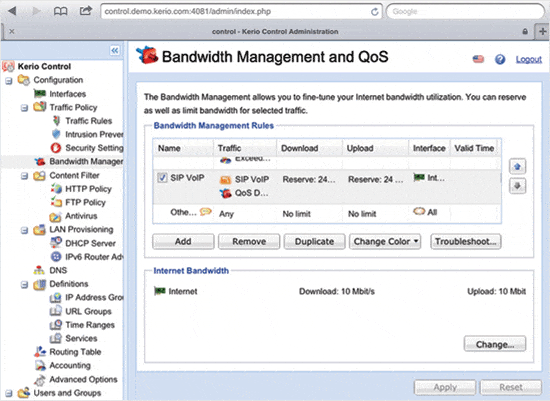
È necessario configurare il bilanciamento del carico per controllare il traffico di rete e distribuirlo razionalmente tra i canali di trasmissione più importanti. Pertanto, l'accesso a Internet degli utenti è ottimizzato. Distribuendo il traffico sul canale di connessione più importante, ci sarà sempre un Internet ininterrotto per la trasmissione di dati importanti.
Per l'assegnazione del volume traffico di rete Il supporto QoS è implementato nel programma. Puoi creare la larghezza di banda massima per il canale prioritario, mentre il traffico a bassa gravità verrà sospeso. È possibile configurare il bilanciamento del carico su più connessioni.
NAT: impostazione

Con il firewall Kerio, puoi fornire una connessione sicura al PC su una rete locale. Creare l'accesso a Internet per alcuni dipendenti in un ufficio remoto, senza alcuna azione da parte loro. Per fare ciò, dovrai creare una connessione VPN sulla tua rete locale da un ufficio remoto. Installa e configura le interfacce per la connessione a Internet. Nel Pannello di controllo, nella scheda Politica del traffico, creare una regola per consentire il traffico locale.
Non dimenticare di includere tutti gli oggetti richiesti nel sorgente. Dovrai anche creare una regola che consenta utenti locali accesso a Internet. È necessario configurare NAT, nonostante le regole create, l'accesso a Internet non sarà possibile senza abilitare questa funzione. Nella scheda "Norme sul traffico", seleziona la sezione "Traduzione" e seleziona la casella di controllo "Abilita origine NAT". Specificare il percorso di bilanciamento.
: configurazione delle interfacce


Le interfacce vengono configurate immediatamente dopo l'installazione del programma. Già attivato che è stato acquistato e selezionato il tipo di connessione Internet, puoi iniziare a configurare le interfacce. Vai alla console di gestione nella sezione "Interfacce". Le interfacce che sono connesse a Internet e sono disponibili vengono rilevate dal programma stesso. Tutti i titoli verranno visualizzati come un elenco.
Con un carico distribuito sulle interfacce (scegliendo il tipo di connessione Internet), è possibile aggiungere un numero illimitato di interfacce di rete. Per ciascuno di essi è impostato il carico massimo possibile.
video
La cattiva gestione della larghezza di banda nella rete dell'ufficio (o la mancanza di tale gestione) porta a interruzioni significative: Internet è lenta, la qualità delle chiamate vocali e video, ecc. Aiuterà a stabilire correttamente le priorità e garantire una larghezza di banda sufficiente per il traffico importante.
Informazioni sulle capacità di Kerio Control
La soluzione software Kerio Control appartiene ai prodotti di classe UTM (Unified Threat Management) e fornisce una protezione completa di workstation e server quando si lavora su Internet. La soluzione si rivolge a reti aziendali di medie dimensioni ed è derivata dal noto prodotto WinRoute. Protezione completa significa che Kerio Control è costituito da molti moduli responsabili di diversi aspetti della sicurezza, vale a dire:
- firewall;
- router;
- sistema di rilevamento e prevenzione delle intrusioni (IPS/IDS);
- protezione del traffico antivirus;
- filtraggio dei contenuti del traffico;
- monitoraggio e analisi dell'attività degli utenti su Internet;
- due server VPN: uno basato sul proprio protocollo e il secondo basato su standard aperto VPN IPSec;
- controllo della larghezza di banda e supporto QoS.
In questo articolo parleremo dell'ultimo elemento di questo elenco, ma non l'ultimo per importanza.
Problemi di ottimizzazione dell'accesso a Internet
Consideriamo diversi scenari tipici.
Primo: la testa ha bisogno accesso illimitato alla larghezza di banda, meglio di altri. A proposito, non è necessario per il manager: un server che replica un database con un data center remoto richiederà un'ampia larghezza di banda garantita.
Secondo: i manager si lamentano della scarsa udibilità e delle interruzioni delle chiamate. o terminale di pagamento accetta il pagamento con carta dalla terza volta, perché non può contattare la banca.
Terzo: la velocità dell'intero ufficio scese improvvisamente. È ora di controllare chi sta scaricando i torrent al lavoro.
Tutti questi scenari richiedono la gestione della larghezza di banda, ovvero la prioritizzazione e il rilevamento delle anomalie. Le attività di gestione saranno simili a questa:
- Il VoIP richiede una larghezza di banda di almeno 10 Mbps in qualsiasi momento;
- i dati in streaming non dovrebbero consumare più di 100 kbps;
- il traffico ospite deve essere separato da quello di lavoro e non deviato sul canale di backup in caso di guasto di quello principale;
- il traffico privilegiato è più importante del traffico normale durante l'orario di lavoro.
Per formalizzare ciascuno di questi compiti, è necessario determinare perché e con quali criteri diamo priorità.
Tipi di traffico. Videoconferenza online, telefonia, trasmissione video, VPN vengono prima di tutto, qui la larghezza di banda è molto importante. Al secondo: accesso regolare a siti, file, posta. La priorità più bassa può essere impostata per l'accesso a siti di intrattenimento, shopping, ecc.
Orario di accesso.È possibile impostare priorità diverse per l'orario lavorativo e non lavorativo. Puoi dare una priorità alta al server per il periodo di replica dei dati e limitare il resto.
Regola = vincolo formalizzato
Definiti i criteri elencati si può passare alle regole per la limitazione della banda. Spieghiamoci usando l'esempio della soluzione di Kerio per il trasporto, utilizzata, ad esempio, sulle navi. Se la nave ha canale satellitare con traffico costoso e larghezza di banda ridotta e nei porti è disponibile un ampio canale, è chiaro come stabilire le priorità. Ad esempio, in questo modo:
In realtà, questa è già una regola in Kerio Control.
Ora torniamo dalla nave all'ufficio e guardiamo un esempio con la telefonia IP. Se la larghezza di banda è congestionata, ciò riduce la qualità della comunicazione vocale, il che significa che daremo la priorità come segue:
E queste sono anche tre regole in Kerio Control.

Allo stesso modo, attraverso le regole, vengono risolti i compiti di un'ampia larghezza di banda garantita per la gestione e le apparecchiature, le restrizioni sulle connessioni degli ospiti, ecc.
Gestione della larghezza di banda in Kerio Control
Sul pannello di controllo di Kerio Control, puoi vedere un elenco di interfacce Internet disponibili in alto. Ad esempio, un canale veloce e uno lento. Sotto di esso ci sono le reti locali, ad esempio principale e ospite.

Ora è necessario mappare le interfacce Internet sulle reti locali, cosa che faremo nella scheda "Regole del traffico". Ad esempio, assegniamo la nostra interfaccia (la più economica) alla rete degli ospiti e gli ospiti non intasano la rete dell'ufficio principale. Qui impostiamo restrizioni sui tipi di traffico, ad esempio solo l'accesso al web per gli ospiti e l'eventuale traffico per il nostro.

Ora che il routing dell'interfaccia è configurato, è il momento di dare la priorità all'utilizzo della larghezza di banda. Vai alla scheda Bandwidth Management and QoS, crea una regola per gli utenti VIP, aggiungi i gruppi precedentemente creati Owners (quegli utenti VIP) e Equipment (che devono avere una buona connessione) e imposta, ad esempio, una larghezza di banda del 20% prenotazione.

Un punto importante: questi 20% vengono contati dalla banda specificata nelle impostazioni! È importante mettere non la cifra dichiarata dal provider, ma la larghezza di banda effettiva.
Ora creiamo una regola per il traffico critico e aggiungiamo tipi di traffico: VoIP SIP, VPN, messaggi istantanei e accesso remoto.

E gli riserveremo, ad esempio, 3 Mbps per il download e l'upload.
Quindi creeremo una regola per il traffico importante e includeremo tipi di traffico come navigazione web, posta, media e FTP. E metteremo una restrizione al consumo non superiore al 50% della larghezza di banda e solo durante l'orario di lavoro.

Ora creiamo una regola per il traffico dannoso. Se, quando scegli un tipo di traffico, fai clic sul menu "Connessione che corrisponde a una regola di contenuto", puoi utilizzare il filtro dei contenuti e selezionare social network, negozi, traffico, giochi, ecc. Puoi anche limitare il P2P. Assegna loro un severo limite di 256 kbps e lascia che lo scarichino.

Ora diamo un'occhiata agli utenti ospiti. È facile vedere cosa sta succedendo in questo momento nella scheda Host attivi. È probabile che troverai un ospite che ha già pompato un gigabyte e continua a utilizzare Internet a una velocità decente.

Pertanto, stabiliamo una regola per gli ospiti. Ad esempio, non superare il 5% della striscia.

E inoltre. Come ricorderete, indirizziamo gli ospiti a un'interfaccia di rete specifica. È possibile configurare una regola di limitazione della larghezza di banda per limitare la larghezza di banda a un'interfaccia di rete specifica oa tutte le interfacce di rete. In quest'ultimo caso, se cambiamo l'interfaccia associata alla rete ospite, la regola continuerà ad applicarsi.

E punto importante... Le regole funzionano nell'ordine in cui appaiono nell'elenco, dall'alto verso il basso. Pertanto, ha senso inserire regole che filtrino molte richieste di accesso all'inizio.
Tutto questo è descritto in dettaglio negli articoli sulla knowledge base dell'azienda Kerio.
- Impostazione della velocità del collegamento (KB 1373)
- Configurazione della gestione della larghezza di banda (KB 1334)
- Configurazione del routing dei criteri (KB 1314)
- Monitoraggio host attivi (KB 1593)
Prima e dopo l'ottimizzazione
Prima. Tutto il traffico è andato alla pari, senza priorità. In caso di ingorgo, tutto il traffico, compreso il traffico critico, ne risente.
Dopo. La priorità è stata data al traffico importante. I meccanismi di limitazione e la ridondanza sono configurati per tipo di utente, tipo di traffico, ora.
Invece di una conclusione
Abbiamo fatto in modo che non fosse difficile differenziare l'accesso alla larghezza di banda utilizzando regole personalizzabili. È la facilità d'uso dei suoi prodotti che Kerio considera il suo vantaggio più importante e ha mantenuto negli anni, nonostante la loro crescente complessità e funzionalità.
A proposito dello studio dei prodotti dell'azienda Kerio Technologies, che produce vari protettivi soluzioni software, per le piccole e medie imprese. Secondo il sito web ufficiale dell'azienda, i suoi prodotti sono utilizzati da oltre 60.000 aziende in tutto il mondo.
SEC Consult ha scoperto molte vulnerabilità in Kerio Control, la soluzione UTM dell'azienda che combina le funzioni di firewall, router, IDS/IPS, gateway antivirus, VPN e così via. I ricercatori hanno descritto due scenari di attacco che consentono a un utente malintenzionato non solo di assumere il controllo di Kerio Control, ma anche della rete aziendale che il prodotto dovrebbe proteggere. Sebbene gli sviluppatori abbiano già rilasciato correzioni per la maggior parte dei bug rilevati, i ricercatori fanno notare che è ancora possibile implementare uno degli scenari di attacco.
Secondo i ricercatori, le soluzioni Kerio Control sono vulnerabili a causa di un uso non sicuro Funzioni PHP non serializzare e anche a causa dell'uso di vecchia versione PHP (5.2.13), in cui sono già stati scoperti gravi problemi. Gli esperti hanno anche scoperto una serie di script PHP vulnerabili che consentono XSS e Attacchi CSRF e bypassando la protezione ASLR. Inoltre, secondo SEC Consult, il server web funziona con privilegi di root e manca di protezione contro attacchi di forza bruta e violazione dell'integrità delle informazioni in memoria.
Schema del primo scenario di attacco
Il primo scenario di attacco descritto dagli esperti prevede lo sfruttamento di più vulnerabilità contemporaneamente. L'attaccante dovrà utilizzare l'ingegneria sociale e attirare la vittima su un sito dannoso, che ospiterà uno script che gli consentirà di scoprire l'indirizzo IP interno di Kerio Control. L'attaccante deve quindi sfruttare il bug CSRF. Se la vittima non ha effettuato l'accesso al pannello di controllo di Kerio Control, l'aggressore può utilizzare la normale forza bruta per forzare le credenziali. Ciò richiede una vulnerabilità XSS per aggirare la protezione SOP. È quindi possibile ignorare ASLR e utilizzare il vecchio bug PHP (CVE-2014-3515) per eseguire la shell come root. Infatti, l'attaccante poi riceve accesso completo alla rete dell'organizzazione. Il video qui sotto mostra l'attacco in azione.
Il secondo scenario di attacco prevede lo sfruttamento di una vulnerabilità RCE correlata alla funzione di aggiornamento di Kerio Control ed è stata scoperta oltre un anno fa da uno dei dipendenti di SEC Consult. Gli esperti suggeriscono di utilizzare questo bug, che consente l'esecuzione remota di codice arbitrario, in combinazione con una vulnerabilità XSS, che consente di estendere la funzionalità dell'attacco.
Gli specialisti di Kerio Technologies sono stati informati dei problemi alla fine di agosto 2016. Sopra questo momento la società ha rilasciato Kerio Control 9.1.3, in cui la maggior parte delle vulnerabilità sono state risolte. Tuttavia, l'azienda ha deciso di lasciare i privilegi di root al server web, e anche senza correggere il bug RCE relativo alla funzione di aggiornamento rimane.
Buon pomeriggio, cari lettori e ospiti del sito blog, in qualsiasi organizzazione ci sono sempre persone che non vogliono lavorare e che utilizzano le risorse aziendali per altri scopi, farò un semplice esempio, hai un piccolo ufficio, diciamo 50 dipendenti e un canale Internet con portata 20 megabit e un limite di traffico mensile di 50 GB, per uso normale Internet e il lavoro di costruzione per l'ufficio sono sufficienti per questo, ma ci sono persone che potrebbero voler scaricare un film per la sera o un nuovo album di musica, e molto spesso usano i tracker del terrore per questo, lascia che ti mostri come in Kerio Control 8, puoi vietare il traffico p2p e impostare un limite di traffico giornaliero per un dipendente.
Blocca il traffico p2p in Kerio Control 8
E così hai una rete locale costruita in cui è apparso un dispositivo a dondolo dannoso, penso che lo identificherai immediatamente dai registri delle statistiche, lo filtrerai per colonne. Oltre al rimprovero che seguirà dalla dirigenza, ti piace Amministratore di sistema dovrebbe impedire ulteriori tentativi di scaricare contenuti tramite traffico p2p.

Hai due opzioni:
- Abilita il blocco completo del traffico p2p
- Imposta un limite giornaliero per ogni utente
Iniziamo bloccando il traffico peer-to-peer, vai al filtro dei contenuti e crea una nuova regola. Fai clic su Aggiungi e seleziona "Applicazioni e categorie di contenuti web"

Trova la sezione download e seleziona la rete peer-to-peer.

Nell'azione della regola, imposta su elimina.

In teoria, per bloccare completamente il traffico p2p basta una regola creata, ma ti consiglio anche di impostare delle quote per gli utenti se hai un limite su Internet in modo da insegnare loro ad usarlo esclusivamente per questioni lavorative. Per fare ciò, vai alla scheda utenti e nelle proprietà di any nella scheda "Quota", specifica il limite giornaliero in megabyte.

Kerio Control rientra in quella categoria Software , in cui un'ampia gamma di funzionalità è combinata con facilità di implementazione e funzionamento. Oggi analizzeremo come questo programma può essere utilizzato per organizzare lavoro di gruppo dipendenti su Internet, oltre a proteggere in modo affidabile la rete locale da minacce esterne.
appartiene alla categoria dei prodotti in cui un'ampia gamma di funzionalità è combinata con facilità di implementazione e funzionamento. Oggi analizzeremo come questo programma può essere utilizzato per organizzare il lavoro di gruppo dei dipendenti su Internet, nonché per proteggere in modo affidabile la rete locale da minacce esterne.
L'introduzione del prodotto inizia con la sua installazione su un computer che svolge il ruolo di gateway Internet. Questa procedura non è diversa dall'installazione di qualsiasi altro software, e quindi non ci soffermeremo su di essa. Notiamo solo che durante esso alcuni servizi Windows impedendo al programma di funzionare. Al termine dell'installazione, è possibile procedere alla configurazione del sistema. Questo può essere fatto sia localmente, direttamente sul gateway Internet, sia in remoto, da qualsiasi computer connesso a rete aziendale.
Prima di tutto, corriamo attraverso menu standard "Cominciare"console di gestione. Con il suo aiuto, viene eseguita la configurazione del prodotto in questione. Per comodità, puoi creare una connessione che in futuro ti consentirà di connetterti rapidamente. Per fare ciò, fai doppio clic sull'elemento" Nuova connessione", specificare il prodotto (Kerio Control) nella finestra che si apre, l'host su cui è installato, nonché il nome utente, quindi fare clic su" Salva come"e inserisci il nome della connessione. Successivamente, puoi stabilire una connessione con. Per fare ciò, fai doppio clic sulla connessione creata e inserisci la tua password.
Configurazione di base di Kerio Control
In linea di principio, tutti i parametri operativi possono essere regolati manualmente. Tuttavia, per l'implementazione iniziale, è molto più conveniente utilizzare una procedura guidata speciale che si avvia automaticamente. Nella sua prima fase, si propone di familiarizzare con le informazioni di base sul sistema. C'è anche un promemoria qui che il computer che esegue Kerio Control deve essere connesso a una rete locale e avere una connessione Internet funzionante.
Il secondo passo è scegliere il tipo di connessione Internet. In totale, qui sono disponibili quattro opzioni, tra le quali è necessario scegliere la più adatta per una specifica rete locale.
- Accesso sempre attivo: il gateway Internet dispone di una connessione permanente a Internet.
- Dial-on-demand: stabilirà in modo indipendente una connessione Internet secondo necessità (se è presente un'interfaccia RAS).
- Riconnessione in caso di errore: quando la connessione a Internet viene interrotta, passerà automaticamente a un altro canale (sono necessarie due connessioni Internet).
- Bilanciamento del carico sui canali: utilizzerà più canali di comunicazione contemporaneamente, distribuendo il carico tra di loro (sono necessarie due o più connessioni Internet).
Nel terzo passaggio, è necessario specificare l'interfaccia o le interfacce di rete connesse a Internet. Il programma stesso rileva e visualizza tutte le interfacce disponibili sotto forma di elenco. Quindi l'amministratore può solo scegliere l'opzione appropriata. Va notato che nei primi due tipi di connessione è necessario installare solo un'interfaccia e nel terzo due. L'impostazione della quarta opzione è leggermente diversa dalle altre. Fornisce la possibilità di aggiungere un numero qualsiasi di interfacce di rete, per ognuna delle quali è necessario impostare il carico massimo possibile.
Il quarto passaggio consiste nel selezionare i servizi di rete che saranno disponibili per gli utenti. In linea di principio, puoi scegliere l'opzione " Senza confini". Tuttavia, nella maggior parte dei casi questo non sarà del tutto ragionevole. È meglio spuntare i servizi di cui hai veramente bisogno: HTTP e HTTPS per navigare nei siti, POP3, SMTP e IMAP per lavorare con la posta, ecc.
Il passaggio successivo consiste nel configurare le regole per le connessioni VPN. Per questo, vengono utilizzate solo due caselle di controllo. Il primo determina quali client gli utenti utilizzeranno per connettersi al server. Se "nativo", ovvero rilasciato da Kerio, la casella di controllo deve essere attivata. Altrimenti, ad esempio quando si utilizza il built-in Strumenti di Windows, è necessario disabilitarlo. La seconda casella di controllo determina la possibilità di utilizzare la funzione Kerio Clientless SSL VPN (gestione di file, cartelle, download e upload tramite browser web).
Il sesto passaggio consiste nel creare regole per i servizi che girano sulla rete locale, ma devono essere accessibili anche da Internet. Se hai abilitato la tecnologia Kerio VPN Server o Kerio Clientless SSL VPN nel passaggio precedente, tutto il necessario per loro verrà configurato automaticamente. Se è necessario garantire la disponibilità di altri servizi (aziendali server email, server FTP, ecc.), quindi per ciascuno di essi fare clic sul pulsante " Aggiungere", selezionare il nome del servizio (si apriranno le porte standard per il servizio selezionato) e, se necessario, specificare l'indirizzo IP.
Infine, l'ultima schermata della procedura guidata di configurazione è un avviso prima di avviare il processo di generazione delle regole. Basta leggerlo e fare clic su " Completare". Naturalmente, in futuro, tutte le regole e le impostazioni create possono essere modificate. Inoltre, è possibile eseguire nuovamente la procedura guidata descritta o modificare manualmente i parametri.
In linea di principio, dopo il completamento del lavoro, la procedura guidata è già funzionante. Tuttavia, ha senso modificare leggermente alcuni parametri. In particolare, è possibile impostare limiti all'utilizzo della larghezza di banda. Soprattutto è "intasato" durante il trasferimento di file grandi e voluminosi. Pertanto, è possibile limitare la velocità di download e/o upload di tali oggetti. Per fare ciò, nel " Configurazione"devi aprire la sezione" Limitazione della larghezza di banda", attiva il filtro e inserisci la larghezza di banda disponibile per file di grandi dimensioni. Se necessario, puoi rendere la limitazione più flessibile. Per fare ciò, fai clic su" Inoltre"e specifica i servizi, gli indirizzi e gli intervalli di tempo per i filtri nella finestra che si apre. Inoltre, puoi impostare immediatamente la dimensione dei file che sono considerati ingombranti.
Utenti e gruppi
Dopo la configurazione iniziale del sistema, puoi iniziare ad aggiungere utenti. Tuttavia, è più conveniente suddividerli prima in gruppi. In questo caso, sarà più facile gestirli in futuro. per aver creato nuovo gruppo vai alla sezione " Utenti e gruppi-> Gruppi"e clicca sul pulsante" Aggiungere". Si aprirà una procedura guidata speciale, composta da tre passaggi. Al primo, è necessario inserire il nome e la descrizione del gruppo. Al secondo, è possibile aggiungere immediatamente utenti ad esso, se, ovviamente, lo hanno già stato creato. Al terzo passaggio, è necessario definire i diritti del gruppo: accesso all'amministrazione del sistema, possibilità di disabilitare varie regole, autorizzazione all'uso della VPN, visualizzazione delle statistiche, ecc.
Dopo aver creato i gruppi, puoi procedere all'aggiunta di utenti. Il modo più semplice per farlo è se un dominio è distribuito sulla rete aziendale. In questo caso basta andare alla sezione " Utenti e gruppi-> Utenti", apri la scheda Directory attiva, abilita la casella di controllo " Usa il database degli utenti del dominio"e inserisci login e password di un account che ha il diritto di accedere a questo database. Conti dominio, che, ovviamente, è molto conveniente.
In caso contrario, dovrai inserire gli utenti manualmente. Per questo, viene fornita la prima scheda della sezione in questione. Ci sono tre passaggi per creare un account. Per prima cosa, devi impostare login, nome, descrizione, indirizzo E-mail, così come i parametri di autenticazione: login e password o dati da Active Directory. Nel secondo passaggio, puoi aggiungere l'utente a uno o più gruppi. Nella terza fase, è possibile registrare automaticamente un account per accedere firewall e indirizzi IP specifici.
Configurazione di un sistema di sicurezza
In implementato ampie opportunità per garantire la sicurezza della rete aziendale. In linea di principio, abbiamo già iniziato a difenderci dalle minacce esterne quando abbiamo impostato il firewall. Inoltre, questo prodotto include un sistema di prevenzione delle intrusioni. È abilitato per impostazione predefinita e configurato per prestazioni ottimali. Quindi puoi lasciarlo stare.
Il prossimo passo è l'antivirus. Va notato qui che non è disponibile in tutte le versioni del programma. Per utilizzare la protezione antimalware, è necessario acquistare con un antivirus integrato oppure è necessario installare un modulo antivirus esterno sul gateway Internet. Per accendere protezione antivirus devi aprire la sezione " Configurazione-> Filtro contenuti-> Antivirus". In esso è necessario attivare il modulo in uso e contrassegnare i protocolli da controllare con le caselle di controllo (si consiglia di abilitarli tutti). Se si utilizza l'antivirus integrato, è necessario abilitare l'aggiornamento dell'antivirus database e impostare l'intervallo per l'esecuzione di questa procedura.
Successivamente, è necessario configurare il sistema di filtraggio per il traffico HTTP. Questo può essere fatto in " Configurazione-> Filtro contenuti-> Criterio HTTP". Più opzione semplice il filtraggio è il blocco incondizionato dei siti che contengono parole dalla lista "nera". Per abilitarlo, vai su " Parole proibite"e compila l'elenco delle espressioni. Tuttavia, esiste un sistema di filtraggio più flessibile e affidabile. Si basa su regole che descrivono le condizioni per bloccare l'accesso degli utenti a determinati siti.
Per creare una nuova regola vai su " Regole URL", fare clic con il tasto destro del mouse sul campo e selezionare in menù contestuale paragrafo " Aggiungere". La finestra per l'aggiunta di una regola è composta da tre schede. La prima imposta le condizioni in base alle quali verrà attivata. Innanzitutto, devi scegliere a chi si applica la regola: tutti gli utenti o solo account specifici. Successivamente, è necessario per impostare i criteri di corrispondenza dell'URL del sito richiesto.Per fare ciò, puoi utilizzare una stringa che è inclusa nell'indirizzo, nel gruppo di indirizzi o nella valutazione di un progetto web nel sistema Kerio Web Filter (infatti, il categoria di appartenenza del sito).
Nella seconda scheda è possibile specificare l'intervallo durante il quale funzionerà la regola (per impostazione predefinita, sempre), nonché il gruppo di indirizzi IP a cui si applica (per impostazione predefinita, tutti). Per fare ciò, è sufficiente selezionare gli elementi appropriati negli elenchi a discesa dei valori predefiniti. Se gli intervalli di tempo e i gruppi di indirizzi IP non sono stati ancora impostati, utilizzando i pulsanti "Modifica" è possibile aprire l'editor richiesto e aggiungerli. Inoltre in questa scheda è possibile impostare l'azione del programma in caso di blocco del sito. Questo può essere il problema di una pagina con un dato testo di rifiuto, display pagina vuota o reindirizzare l'utente a un indirizzo specificato (ad esempio, a un sito aziendale).
Nel caso in cui la rete aziendale utilizzi tecnologie wireless, ha senso abilitare il filtro per indirizzo MAC. Ciò ridurrà notevolmente il rischio di connessioni non autorizzate. vari dispositivi... Per eseguire questa operazione, aprire la sezione " Configurazione-> Politica sul traffico-> Impostazioni di sicurezza". Attiva la casella di controllo al suo interno." Filtro MAC abilitato", quindi selezionare l'interfaccia di rete a cui verrà propagato, passare l'elenco di indirizzi MAC a" Consenti solo ai computer elencati di accedere alla rete"e compila inserendo i dati dispositivi wireless di proprietà della società.



















Riassumiamo
Quindi, come si vede, nonostante l'ampia funzionalità, è abbastanza semplice organizzare con il suo aiuto il lavoro di gruppo degli utenti della rete aziendale su Internet. È chiaro che abbiamo solo considerato impostazioni di base di questo prodotto.